
BONELAB(Quest版)でMODを入れる方法
はじめに
日本語で書いてあるサイトがあまり無かったのでここに残します。
方法は3通りあり
1つ目は「USBを経由して入れる方法」
2つ目は「File Managerを使って入れる方法」
3つ目は「ポート開放してjsonファイルを直接送信する方法」があります。
1つ目から解説していきます。
「USBを経由して入れる方法」
1 : まずmod.ioというBoneLabと連携しているModサイトを開きます。
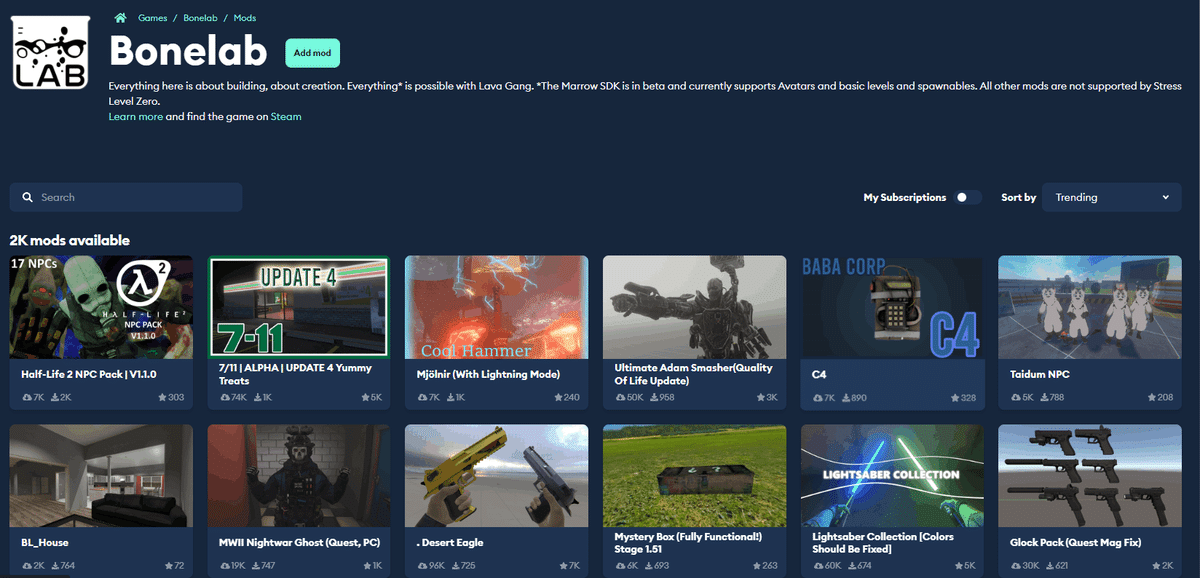
次に好きなMODを選択しサムネイルをクリックしましょう。

すると右下にダウンロードボタンがあります。2つありますがQuest版は「Android」という名前になっているのでAndroid版をダウンロードしましょう。
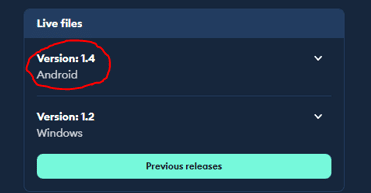

2 : ファイルがダウンロードできたらZIP形式になっているので解凍し、どこか適当な場所に置きましょう。
そうしたらQuestを起動し、USB-Cケーブルを用いてPCとQuestを接続します。
接続できたらMODフォルダをQuest 2内部にあるBonelabのディレクトリ(保管場所)に移動させます。
Bonelabのパスは" あなたのPC名\Quest 2\Internal shared storage\Android\data\com.StressLevelZero.BONELAB\files\Mods "です。
3 : 移動できたらUSBを安全な方法で切断し、BoneLabを起動させます。そしてBoneLab HubにあるMODS → Downloadsを選択します。
するとMODに関する注意事項(MODを利用した場合に起こる不具合や公式が認可していないコンテンツ等の警告)が出るので下記のAccept Chaosを押します。
4 : するといくつかの選択画面が出るのでInstallを選択し入れたMODのフォルダ名があれば成功です。

「File Managerを使って入れる方法」
こちらは先程紹介したUSB-CケーブルとSideQuestのアカウント及びソフトが必須です。
今回はVRゲーム系YoutuberのJosalt氏の動画を参考にします。
1 : SideQuestに会員登録した後にSideQuestのアプリをダウンロードします。SideQuestを利用するにはPCの方にOculus ADB Driverと携帯アプリの方で開発者モードをオンにする必要があります。
こちらの方の記事に詳しく書かれてるので良ければ参考にしてください。
2 : SideQuestのセットアップが完了したら次にQuestに対応しているAmaze File Managerをインストールします。
上記のGithubのリンク下記にある.apkとついた名前をクリックしダウンロードしたらSideQuestを起動します。
3 : SideQuestの右側にある四角のアイコンをクリックしapkファイルをウィンドウにドロップしてインストールします。このとき、QuestとPCは接続されている必要があります。
インストールが終わったらUSBを外しQuest内部にあるアプリを実行できるか確認します。
4 : 次にメニューからMeta Quest Browserを開きURL欄にjosalt.xyzと入力します。

そうすると背景が灰色のサイトが出るのでコントローラーを使ってCopyをクリックします。
その後にFile Explorer(アプリ一覧の右上にあるバー)からAmaze File Managerを選択し起動したら /storage/emulated/0/Android/data/com.StressLevelZero.BONELAB/files/まで行きスクロールして下にあるrepository.txtをクリックしましょう。
5 : 開くとAmaze Text Editorが表示され選択画面が出るのでJust Onceをクリックします。


そして画像のようなテキスト画面が表示されるので下側をクリックしてPasteからリポジトリのURLを貼り付けます。キーボード右下にあるEnterで二分割にすると良いでしょう。
(注意 : 2つ目のリポジトリにはNSFW(成人向けコンテンツ)を表示するためのURLがあるのでもし必要のない方は2行目は削除しましょう。)
セーブしたらBoneLabを起動します。
6 : BoneLabを起動しメニュー画面からMODS→EXTERNALを選択するとしばらくしてMOD一覧が表示されるので好きなMODを選んでダウンロードしましょう。

「jsonファイルを直接送信する方法」
個人的にはこれがやりやすいかなと思います。
これも2つ目と同様でリポジトリをQuest 2内部のフォルダに追加します。
1 : Bonelabを起動しMODSを選択してSettingsを押します。するとDisabledボタンの横にDeveloper Mode(開発者モード)があるのでクリックし、
注意事項を読んでからConfirm(確認ボタン)を押します。
すると画面の隅に5桁のポート番号が出るのでどこかにメモします。
2 : 次にQuestのIPを取得します。Questのホーム画面から設定を開きWi-Fiを選択すると現在接続しているWi-Fi一覧が出ます。接続しているWi-Fiの名前をクリックしてスクロールすると詳細な設定という項目があるのでクリックしましょう。するとIPアドレスが表示されるので"IPアドレス"と書いてある方をメモします。
3 : Chrome用アドオンの"Simple WebSocket Client"をChromeに追加します。そして右上のアドオンバーからアプリを起動してください。
BoneLabもQuest側で起動しましょう。
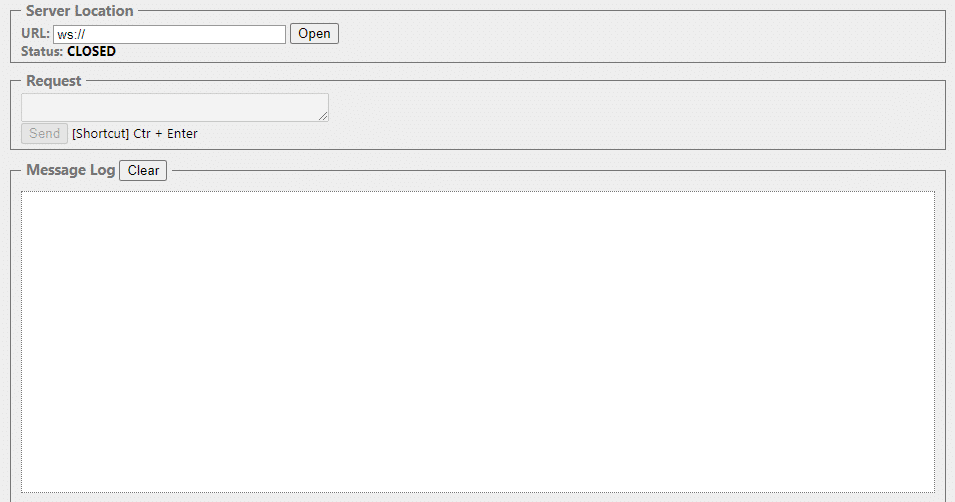
URLの方に" ws://IP番号:ポート番号/console "を入力しOpenを押します。
ここのIP番号とポート番号にはあなたが先程メモをしたIPとポート番号を入れましょう。
4 : 下のStatusがCLOSEDからOPENEDになったら開放できた証拠です。
そしてRequest欄に
" repo.add https://blrepo.laund.moe/repository.json "を入力しSENDを押します。
もしNSFW系MODを入れたい場合は
" repo.add https://blrepo.laund.moe/nsfw_repository.json " を入力し再度SENDを押してください。
送信できたら念のためBoneLabを再起動し、Chromeの方でもCLOSEDを選択してサーバーを閉じましょう。
2つ目と同じようにMODSのEXTERNAL欄にMOD一覧が表示されていれば成功です。
余談
・ThunderStoreにあるBoneLab用MODはQuest 2には導入できません。(スクリプトMODが対応していないため)
・一部の武器MODではスポーンさせた際に左手が使えなくなるバグがあります。もしそうなったらワールド自体をリロードするかMODを再インストールしましょう。
・MODの中でQuest用に最適化されていない物もあります。場合によってはフリーズ、FPS低下、無限ロードなどを引き起こす可能性があるので必ずダウンロードする前に説明欄とAndroid版があるか確認しましょう。

参照元
https://fossbytes.com/how-to-mod-bonelab-quest-2-pc/
ここまで読んでいただきありがとうございました。
この記事が気に入ったらサポートをしてみませんか?
